Suplimentul Channel Pear Kodi, tutorialul de instalare și descoperirea
După cum urmează să descoperim, Suplimentul Channel Pear Kodi este oarecum diferită de majoritatea altor suplimente video. În primul rând, există mai multe tipuri de suplimente video Kodi. De exemplu, unii se specializează în filme sau emisiuni TV preînregistrate, în timp ce alții pun accentul pe fluxurile IPTV în direct. Adăugarea Channel Pear se încadrează într-o categorie diferită: front-ends. Acestea sunt suplimente care vă permit să accesați un serviciu online, bazat pe web chiar din interiorul Kodi.
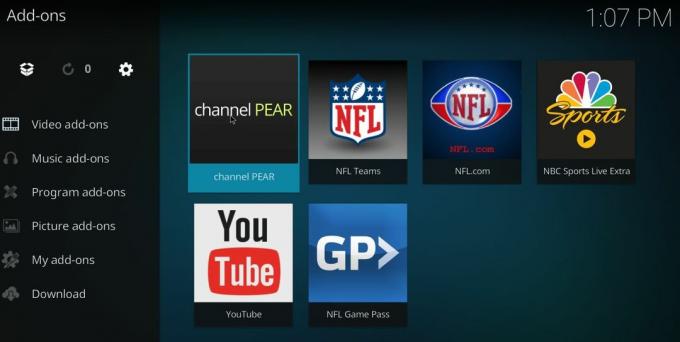
Channel Pear se prezintă ca fiind „O platformă media care vă permite să descoperiți și să vizionați conținut din întreaga lume pe dispozitivele preferate”. Suntem foarte încântați de acest add-on și serviciu care, după cum veți vedea în curând, oferă o multitudine de canale IPTV live din care să alegeți.
Configurarea este un pic mai implicată decât ceea ce ar putea fi obișnuit să folosești dacă ai instalat anterior alte suplimente video pe Kodi. Vom acoperi instalarea și configurația sa într-o clipă și vom face un proces simplu, pas cu pas. După ce l-am instalat, configurat și funcționat corect, vă vom conduce printr-un tur ghidat al suplimentului - și al serviciului Channel Pear - și vă vom arăta ce are de oferit perechea.
30 de zile garanție înapoi
Pentru protecție suplimentară în timpul difuzării, utilizați un VPN
Vă recomandăm să utilizați un VPN de fiecare dată când utilizați Kodi. Împiedică ISP-ul dvs. să vadă ce faceți și să vă trimită notificări privind încălcarea dreptului de autor, să vă accelereze viteza sau să vă întrerupă serviciul de internet. Un avantaj suplimentar al utilizării unui VPN este faptul că vă permite să accesați conținut geo-blocat prin răspândirea locației dvs. prin servere localizate în întreaga lume.
Există o mulțime de furnizori VPN din care să alegeți. Am evaluat mulți, luând în considerare mai mulți factori pentru a face o recomandare pentru utilizatorii Kodi. Acești factori includ:
- Viteza de conectare rapidă
- Politici fără logare
- Fără restricții de lățime de bandă
- Fără restricții în trafic
- Compatibilitate software
Cel mai bun VPN pentru Kodi: IPVanish

După testarea mai multor servicii VPN, recomandarea noastră de top pentru utilizatorii Kodi este fără îndoială IPVanish. Acest furnizor oferă o soluție completă de securitate care corespunde tuturor criteriilor noastre. Folosind criptarea AES de 256 biți standard pentru industrie, datele dvs. este aproape imposibil de fisurat și nu trebuie să vă faceți griji cu privire la confidențialitatea dvs. compromis dacă vă pierdeți conexiunea (așa cum se întâmplă uneori cu VPN-urile), deoarece IPVanish dispune de un comutator automat de omor și scurgere DNS protecţie.
Cu o rețea uriașă de 850 de servere în aproximativ 60 de țări, fără capacitate de viteză, fără reglaje, lățime de bandă nelimitată, trafic fără restricții, fără înregistrare Aplicații client disponibile pentru majoritatea platformelor, inclusiv Windows, Mac OS, Android, iOS și Amazon Fire TV Stick, IPVanish are toate caracteristicile de care utilizatorii Kodi au nevoie cel mai.
IPVanish oferă o garanție de returnare de 7 zile, ceea ce înseamnă că aveți o săptămână pentru a o testa fără riscuri. Vă rugăm să rețineți că Sugestii Addictive cititorii pot economisiți un masiv de 60% aici pe planul anual, reducând prețul lunar până la doar 4,87 USD pe lună.
Instalarea și configurarea suplimentului Channel Pear
Instalarea suplimentului Channel Pear este un proces în mai multe etape. Întrucât suplimentul este un front-end la un serviciu bazat pe web, primul lucru pe care trebuie să îl faceți este să vă înscrieți la acest serviciu, care este gratuit.
Înscrierea la Channel Pear
Îndreptați-vă browserul către site-ul Channel Pear la https://channelpear.com și faceți clic pe „înregistrează-te gratuitButonul ”din mijlocul stânga ecranului.

Poate doriți să citiți Termenii serviciului și Politica de Confidențialitate făcând clic pe linkurile corespunzătoare, apoi trebuie să faceți clic pe „sunt de acord" În josul paginii.

În continuare, trebuie să completați formularul de înscriere. Va trebui să alegeți un nume de utilizator și o parolă. Pentru securitatea dvs., alegeți o parolă puternică, diferită de orice altă parolă pe care o utilizați. După ce ați completat formularul, faceți clic pe „Inscrie-te”

În câteva minute, veți primi un e-mail la adresa pe care ați dat-o la înregistrare. Accesați adresa de e-mail, deschideți e-mailul de confirmare și faceți clic pe linkul de activare.

Aceasta vă va duce la pagina de autentificare Channel Pear. Numele dvs. de utilizator ar trebui să fie deja acolo; pur și simplu introduceți parola și faceți clic pe „Autentificare”
Acum v-ați activat contul Channel Pear! După conectare pentru prima dată, veți vedea pagina de bibliotecă unde nu aveți nicio sursă media și niciun dispozitiv împerecheat.

Adăugarea unei surse la biblioteca dvs. Channel Pear
Înainte de a putea utiliza Channel Pear, trebuie să adăugați câteva surse media la biblioteca dvs. Există mai multe moduri de a face asta în Channel Pear. Le vom descrie mai detaliat pe măsură ce vă vom oferi un tur ghidat mai târziu. Deocamdată, adăugăm doar o sursă, astfel încât să putem completa configurarea noastră și să ne asigurăm că totul funcționează așa cum este de așteptat.
Cel mai simplu mod de a adăuga o sursă este să faceți clic pe linkul „adăugați surse media” spre mijlocul ecranului. Aceasta vă va duce la o listă cu cele mai populare surse.

De dragul acestui tutorial, adăugăm sursa canalului meteo. Doar faceți clic pe pictograma mare pentru a fi dus la pagina cu detalii a sursei

Această pagină afișează o descriere a sursei, o listă cu „Media corelate” care v-ar putea plăcea și toate comentariile utilizatorului despre această sursă. Observă micul mesaj „ONLINE” din partea stângă sus a imaginii sursei? Acesta confirmă că sursa funcționează. „OFFLINE” ar însemna că sursa nu este disponibilă în prezent, iar „GEOLOCKED” ar indica faptul că poate fi accesată numai din anumite locații.
Pentru a adăuga sursa la biblioteca dvs., trebuie doar să faceți clic pe „adăugați la bibliotecă”Butonul din stânga sus, deasupra imaginii sursei. Veți primi o confirmare că sursa a fost adăugată cu succes. Faceți clic pe „ÎNCHIDE”Și întoarceți-vă la biblioteca dvs. folosind meniul de sus.
Instalarea suplimentului Channel Pear în Kodi
Următorul pas pe care trebuie să-l efectuăm este să instalăm suplimentul în Kodi. Din ecranul bibliotecii, faceți clic pe meniul „pereche” din partea de sus a listei de surse și selectați Kodi din meniul derulant.

Faceți clic pe butonul „descărcare suplimentară” din partea de sus a casetei de dialog care se deschide.

Alegeți o locație de unde descărcați fișierul zip și faceți clic pe Salvați. Lăsați fereastra browserului deschisă. Vom reveni la el foarte curând.
Notă: Presupunem că efectuați acest lucru din același dispozitiv în care executați Kodi. Dacă efectuați acest lucru de la un computer și rulați Kodi de pe un alt dispozitiv, ar trebui să salvați fișierul zip pe o cheie USB sau pe o placă de memorie pe care să o puteți introduce în dispozitivul Kodi.
Apoi, din Kodi, faceți clic pe Adăugări pe panoul din stânga și faceți clic pe pictograma Browser pachete din stânga sus. Este pictograma care arată ca o casetă deschisă.

Alegeți „Instalare din fișierul zip”, navigați la folderul (sau cheia USB sau cardul de memorie) de unde ați salvat fișierul zip de la pasul anterior și faceți clic pe plugin.video.channelPEAR-master.zip fișier pentru instalarea suplimentului.

După câteva secunde, un mesaj va confirma instalarea cu succes a complementului.

Nu începeți încă complementul! Mai întâi trebuie să o asociați cu biblioteca.
Asocierea Kodi cu biblioteca dvs. Channel Pear.
Accesați accesoriile video și selectați pictograma Channel Pear și deschideți meniul contextual făcând clic dreapta pe el sau apăsând „C” și alegeți Setări.

Faceți clic pe prima linie care spune: „Faceți clic aici pentru a introduce adresa URL a bibliotecii ...”. Pe ecranul următor, înlocuiți orice este acolo cu adresa URL a bibliotecii. Îl veți găsi pe ecranul browserului pe care l-ați lăsat deschis după ce ați descărcat suplimentul.
Dacă nu ați ținut pagina deschisă, nu vă faceți griji. Trebuie să reveniți la biblioteca dvs. Channel Pear, faceți clic pe meniul Pereche din centrul ecranului și alegeți Kodi din meniul derulant. Va apărea o casetă de dialog cu adresa URL a bibliotecii.

După ce introduceți adresa URL a bibliotecii în Kodi, faceți clic pe O.K în dreapta jos și faceți clic pe a doua linie, cea care spune: „După intrare, faceți clic aici pentru a salva”.
Asta e! Ar trebui să fii gata de plecare. Vom face câteva verificări pentru a ne asigura că totul este în regulă. Porniți suplimentul Channel Pear din pagina de suplimente video Kodi făcând clic pe pictograma acesteia.
Dacă totul este bine, ar trebui să vedeți sursa canalului meteo.

Dacă faceți clic pe sursă, va începe redarea canalului.
Și ca o verificare suplimentară, dacă reveniți la biblioteca Channel Pear din browserul dvs., veți vedea că bara din partea de sus a ecranului arată acum 1/2 dispozitive.

Acum că am instalat și configurat totul, să vedem ce are de oferit Channel Pear!
DISCLAIMER: AddictiveTips.com nu conține și nu recomandă utilizarea Kodi sau a oricărui supliment pentru a accesa conținut protejat de drepturi de autor la care nu aveți niciun drept. Nu suntem responsabili pentru ceea ce decideți să faceți cu conținutul acestui articol. Pirateria software nu este ceva pe care îl sprijinim sau îl aprobăm și recomandăm utilizatorilor să acceseze numai conținutul la care au dreptul legal. În calitate de utilizator Kodi, trebuie să luați măsuri pentru a vă asigura că nu încălcați nicio lege a dreptului de autor.
Un tur ghidat al canalului Pear.
Channel Pear este destul de diferit de majoritatea celorlalte suplimente. Faceți toată configurația, selectarea sursei și organizarea sa din browserul dvs. și NU de la Kodi. Cu toate acestea, după ce configurați biblioteca, după bunul plac, veți putea accesa și urmări cu ușurință oricare dintre conținuturile sale din Kodi și din orice altă aplicație client pe care o asociați.
Navigarea și adăugarea și eliminarea surselor
Aceasta este funcția Channel Pear pe care o veți folosi cel mai mult. Adăugarea unei surse la Channel Pear se face din pagina de bibliotecă. Dacă faceți clic pe meniul MEDIA DB din partea de sus a paginii, veți vedea patru opțiuni: CEL MAI POPULAR, CEL MAI RECENT, CATEGORII și TRIMITE MEDIA.

Primele două opțiuni vă vor permite să răsfoiți sursele disponibile sortate după popularitate și data de adăugare, cu cele mai populare și, respectiv, cele mai recente spre partea de sus.
CATEGORII opțiunea face ca răsfoirea surselor disponibile să fie ceva mai puțin intimidantă. Dacă sunteți în căutarea de conținut într-o limbă specifică, este cu siguranță cel mai bun mod de urmat.

Și vorbind limbi, după cum vedeți, nu vă limitați doar la conținut în limba engleză cu Channel Pear. Pentru ca experiența dvs. de navigare sursă să fie și mai bună, categoria engleză este în continuare împărțită în patru categorii.
De asemenea, disponibil în cadrul Channel Pear este un motor de căutare puternic, care este prezentat proeminent în partea de sus a fiecărei pagini MEDIA DB. De exemplu, dacă doriți să găsiți toate sursele „Discovery Channel” diferite, introduceți pur și simplu Descoperire și a lovit căutare buton.
Vor fi enumerate toate sursele care conțin „Discovery” pe numele lor.

Și iată o altă caracteristică interesantă a motorului de căutare: dacă doriți să vă limitați rezultatele căutării numai la suplimente funcționale, puteți face clic pe Filtru în partea dreaptă sus a ecranului și selectați Pe net sau Geolocked. Surse geolocate vor fi, desigur, disponibile numai din anumite locații, dar acest lucru poate fi evitat cu ușurință folosind un VPN.
Ștergerea unei surse este chiar mai ușoară decât adăugarea uneia. Din pagina bibliotecii, faceți pur și simplu clic pe pictograma coșului de gunoi din partea dreaptă jos a oricărei pictograme sursă pentru a o elimina din biblioteca dvs.
Asocierea cu mai multe dispozitive
Pe lângă Kodi, biblioteca dvs. Channel Pear poate fi asociată cu alte dispozitive. În prezent, acceptă Roku, Amazon Fire TV, Chromecast și Plex, pe lângă Kodi. Ați putea avea mai multe dispozitive de același tip sau diferite și puteți accesa biblioteca sursă de la oricare dintre ele.
Limitări ale serviciului gratuit
În timp ce înscrierea la Channel Pear nu costă nimic, serviciul gratuit este destul de limitat - puteți adăuga doar 5 surse la un moment dat la bibliotecă. Dacă doriți să adăugați mai multe, va trebui să optați pentru abonamentul Premium plătit. Probabil puteți rămâne cu serviciul gratuit și puteți adăuga și elimina surse pe măsură ce nevoile dvs. de vizualizare se schimbă. Nu pare să existe o restricție la schimbarea liniei de surse de câte ori doriți, până la urmă.
O altă limitare a serviciului gratuit este aceea că puteți asorta doar două dispozitive simultane. Dacă aveți mai mult de doi playere media, va trebui să accesați serviciul Premium.
Structura de preț a serviciilor premium
Serviciul Premium este ieftin, iar structura prețurilor sale este ușor de înțeles. Există un singur nivel: Premium. Prețul variază între puțin peste doi dolari și 2,99 USD pe lună, în funcție de termenul de abonament pe care îl alegeți, așa cum se arată mai jos.

Serviciul Premium vă va oferi surse media nelimitate, dispozitive cu pereche nelimitată, posibilitatea de a crea liste de redare și acces la fluxuri MRSS.
Pro și contra canalului Pear
Unul dintre cele mai mari puncte forte ale Channel Pear este cu siguranță numărul de surse pe care le oferă. Cu peste 2000 de surse de streaming din care să alegeți, există cu adevărat ceva acolo pentru fiecare profil de privitor.
Alte lucruri care ne-au plăcut cu privire la Channel pear este faptul că oferă un statut online / offline / geolocked în timp real pentru toate sursele, precum și comentarii ale altor utilizatori despre fiecare sursă. Acest lucru face ușor de verificat „sursele proaste”.
Pe partea de jos, poate fi un obstacol major să fie necesar să deschideți un browser pentru a vă gestiona sursele. Pe de altă parte, vă permite să configurați serviciul o singură dată și să aveți acces la toate sursele dvs. de pe orice dispozitiv împerecheat.
Un alt dezavantaj al Channel Pear este numărul limitat de categorii atunci când răsfoiești surse. Unele categorii sunt foarte mari. Luăm de exemplu Live Stream> Engleză> Divertisment categorie. Conține mai mult de 500 de surse. Cele 21 de pagini va trebui să parcurgeți pentru a vedea tot ce este disponibil. Din fericire, motorul de căutare simplifică găsirea conținutului specific.
Alte opțiuni interesante
Dacă doriți un conținut IPTV live de calitate pe Kodi, vă recomandăm acest articol recent în care examinăm câteva alte suplimente interesante IPTV: Cele mai bune suplimente IPTV pentru Kodi: The Ones Still Working in 2017.
Adăugarea Wolfpack este, de asemenea, o opțiune excelentă pentru conținut IPTV live. Acesta a fost recent prezentat pe Addictive Tips: Cum se instalează suplimentul Wolfpack Kodi, surse de lucru pentru 2017.
Concluzie
Channel Pear este cu siguranță unul dintre cele mai unice suplimente Kodi de acolo. Având tendința de a efectua toate configurațiile cu Kodi, este foarte ușor să accesați biblioteca pe mai multe dispozitive. Deși serviciul gratuit este oarecum limitat, suntem siguri că aceasta nu va fi o problemă prea mare pentru majoritatea utilizatorilor. Care sunt sursele dvs. preferate? Ați întâmpinat probleme cu instalarea sau configurația? Lasă-ne un comentariu mai jos!
Căutare
Postări Recente
Cum se instalează și se configurează Stremio pe Fire Stick și Fire TV
Stremio s-a poziționat ca viabil alternativă la Kodideși face un ca...
Cum să remediați spațiul de protecție TV Terrarium
Terrarium TV este o aplicație populară pentru vizionarea TV și film...
Urmăriți Cupa Mondială 2018 pe BBC iPlayer când în străinătate, Iată cum!
Cupa Mondială FIFA 2018 se desfășoară în perioada 14 iunie - 15 iu...



